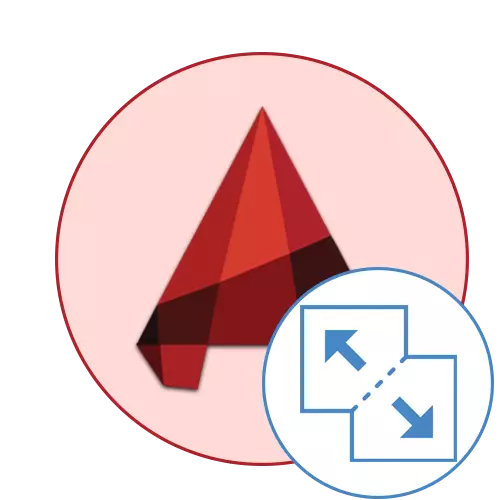
טכילעס, די בלאָק אין AutoCAD איז איין האַרט כייפעץ, די יסודות וואָס זענען נישט בנימצא פֿאַר עדיטינג סעפּעראַטלי. אָבער, מאל דער באַניצער דאַרף צו טוישן קיין פון די קאַמפּאָונאַנץ אָן קריייטינג עס ווידער. דאָס ניצט אַ געבויט-אין פונקציע גערופן "דיסעמבערמאַנט". אַלאַוז איר צו שיידן יעדער עלעמענט פון די בלאָק אַזוי אַז אין דער צוקונפֿט עס קען זיין טשיינדזשד אַלע סעפּעראַטלי. דערנאָך, מיר וועלן צו באַווייַזן אַלע בנימצא מעטהאָדס פֿאַר די ימפּלאַמענטיישאַן פון דעם אַרבעט, און זאָגן וועגן סאַלווינג אָפט פראבלעמען מיט די ברייקדאַון.
מיר צעטיילן די בלאָק אין AutoCAD
א בלאָק אין אַוטאָקיידז איז אַ האַרט כייפעץ, וואָס באשטייט פון עטלעכע האַרט עלעמענטן. עס קענען זיין צוויי-דימענשאַנאַל שורות אָדער איין 3 ד דזשיאַמעטריק פאָרעם. עס אַלע דעפּענדס בלויז אויף די רעקווירעמענץ און סעטטינגס פון דער באַניצער. אויב איר ווילן צו דיסמיסיע דער אַפּאַראַט, עס וועט זיין נויטיק צו שאַפֿן עס ערשטער דורך באַשטעטיקן די נייטיק פּאַראַמעטערס. צו האַנדלען מיט דעם אָפּעראַציע, אַ באַזונדער אַרטיקל וועט העלפֿן אויף אונדזער וועבזייטל, און מיר גיין גלייַך צו סאַלווינג די אַרבעט.לייענען מער: ווי צו שאַפֿן אַ בלאָק אין AutoCAD
אופֿן 1: דיסעמבערמענט פון איין בלאָק
לאָמיר ערשטער באַטראַכטן די סיטואַציע ווען איר האָט איין דריי-דימענשאַנאַל כייפעץ אָדער בינטל פון שורות וואָס האָבן ביז אַהער אריבערגעפארן צו די בלאָק, און איצט עס איז פארלאנגט צו שיידן אַלע קאַמפּאָונאַנץ. דאָס איז ממש אין צוויי קליקס:
- הויכפּונקט די געבעטן כייפעץ מיט די לינקס מויז קנעפּל, פשוט דורך געבן אַ קליק אויף עס.
- ער מוזן טוישן זיין קאָליר צו בלוי.
- דערנאָך דריקט אויף די "דיסמאָונט" קנעפּל אין די "עדיט" אָפּטיילונג אָדער טיפּ די וואָרט "דיסמעמבער" אויף די באַפֿעל פּינטלעך צו אויטאָמאַטיש רופן די געצייַג.
- די ענדערונג וועט זיין געווענדט גלייך נאָך דרינגלעך. איצט איר קענען הויכפּונקט די זייַט פון די בלאָק אָדער שורה בלויז מיט אים.

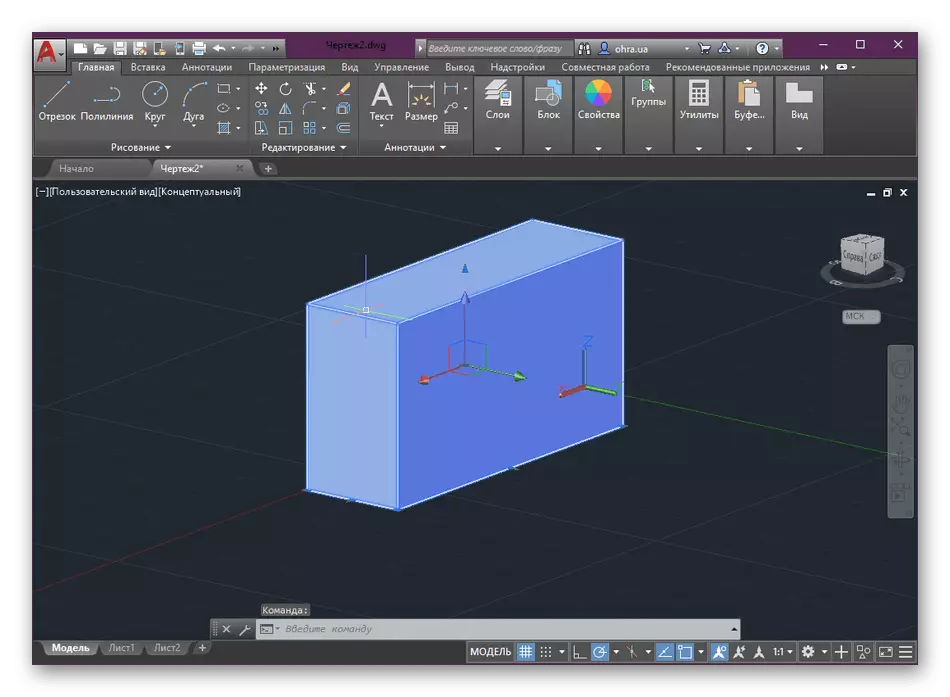
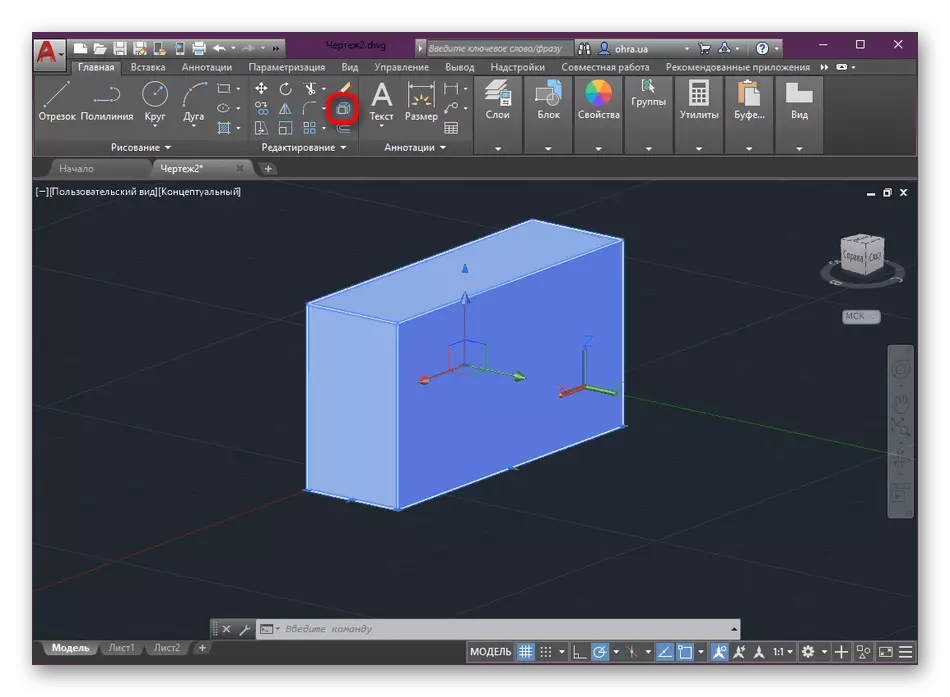

ווי איר קענען זען, גאָרנישט קאָמפּליצירט אין די "יקספּלאָוזשאַן" (דיסעמבערמעמבערמענט) פון דער אַפּאַראַט. פּונקט דער זעלביקער אַקציע קענען זיין דורכגעקאָכט מיט אַ לעגאַמרע קיין באשאפן דורך דריי-דימענשאַנאַל כייפעץ אָדער אַ פייַערליין.
מעטהאָדס 2: דיסערסמעמבערמענט פון עטלעכע אַבדזשעקץ
מאל דער באַניצער אַרבעט מיט אַ צייכענונג ווו עס זענען פילע גרופּעס פון אַבדזשעקץ אָדער בלאַקס. עס זענען סיטואַטיאָנס ווען עס איז נייטיק צו בלאָזן אַלע פון זיי אָדער בלויז אַ ביסל דיפיינד. אין דעם פאַל, די פונקציע אונטער באַטראַכטונג וועט אויך העלפֿן הייַנט, אָבער עס מוזן זיין געוויינט אַ ביסל אַנדערש.
- געפֿינען אַלע די נייטיק אַבדזשעקץ און מאַכן זיי קענען ווערן געזען אין די וואָרקספּאַסע. דערנאָך דריקט אויף די "דיסמעמבער" קנעפּל.
- איצט "סעלעקטירן אַבדזשעקץ" וועט דערשייַנען צו די רעכט פון די לויפֿער. דאָס ינדיקייץ אַז די בלאַקס זאָל זיין אויסגעקליבן פֿאַר ווייַטער דיסמעמבערמענט.
- נאָך אַלע אַבדזשעקץ פאַרברענען אין בלוי, דריקן די אַרייַן שליסל צו באַשטעטיקן דיין קאַמף.
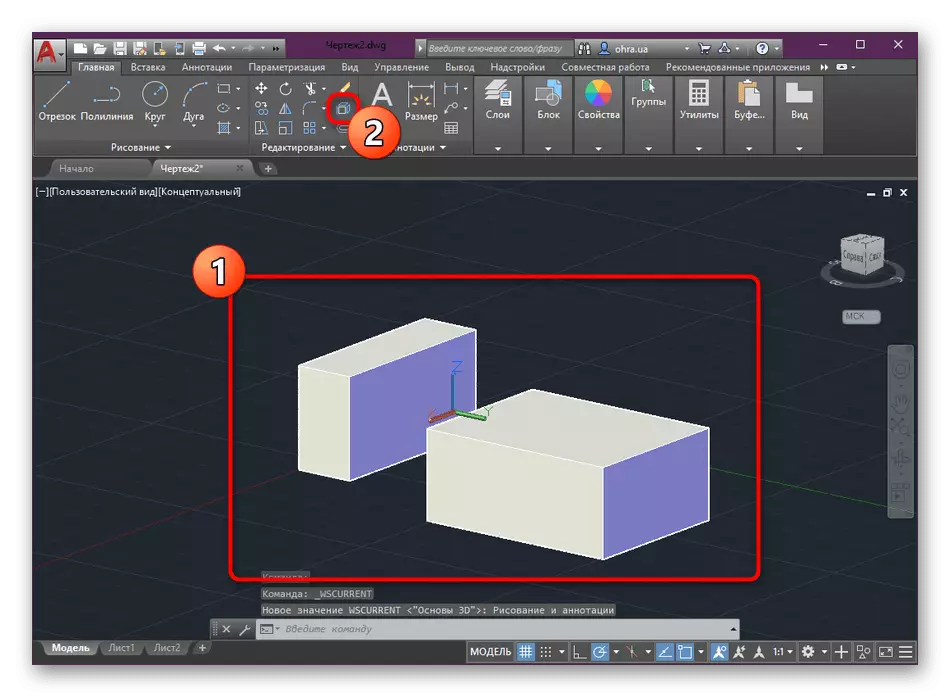
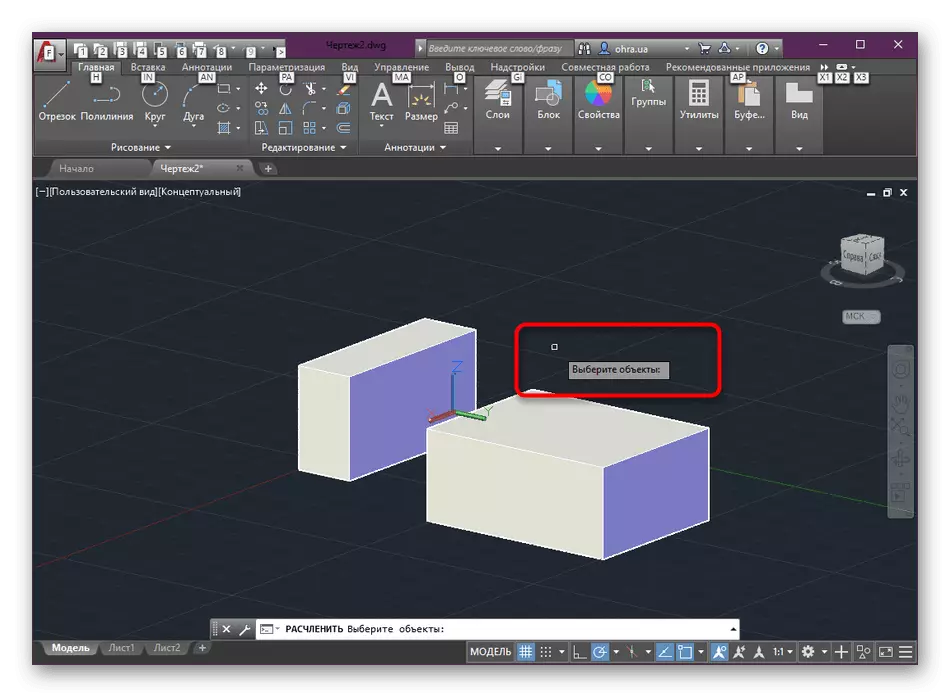
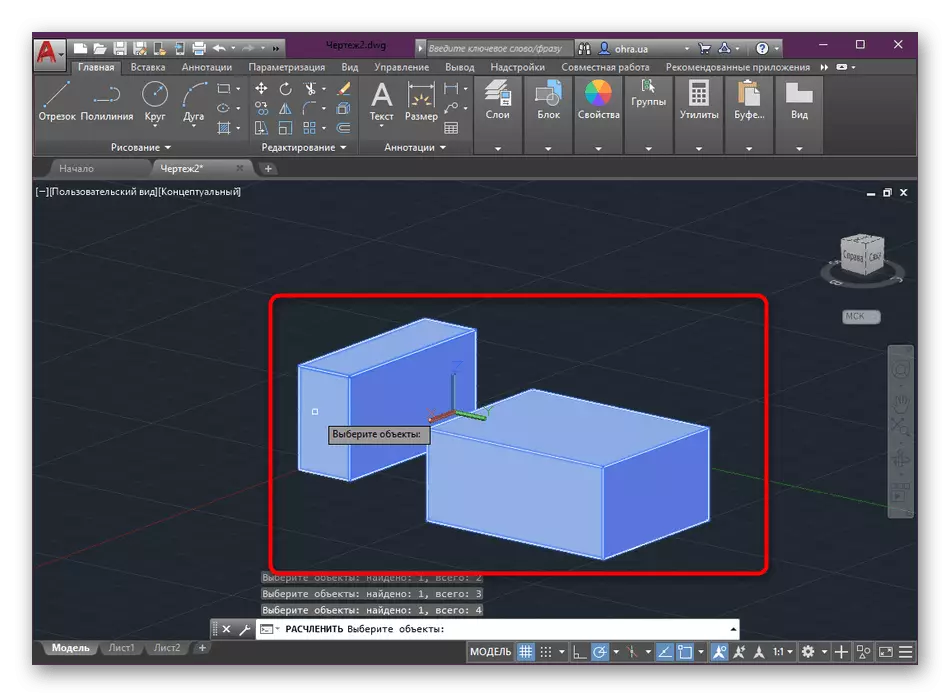
ענדערונגען זענען אַקטיווייטיד מיד. גענוג נאָר צו באַזייַטיקן די סעלעקציע און פאָרזעצן צו ענדערן יחיד פּאַרץ פון די בלאַקס.
מעטאָד 3: אָטאַמאַטיק ברייקדאַון אין ינסערשאַן
AutoCAD פּרעזאַנץ אַ נאָרמאַל אַרייַנלייגן פונקציע וואָס אַלאַוז איר צו אַרבעטן מיט בלאַקס. אויב איר אַנטדעקן נאָך פּאַראַמעטערס, איר קענט זען די אַקטאַוויישאַן פון אָטאַמאַטיק דיסמאַרק דיסמבערמאַנט. קלאר קלאר עס קוקט ווי דאָס:
- מאַך אין די "ינסערט" קוויטל.
- אויף די לינקס איז די קנעפּל פון די זעלבע נאָמען צו וואָס איר זאָל גיט.
- דער קאָנטעקסט מעניו וועט זיין אָופּאַנד, ווו איר גיט די "אַוואַנסירטע סעטטינגס" ינסקריפּשאַן.
- קאָנטראָלירן די טשעקקבאָקס "דיסמעמבער" און גיט אויף "גוט". ביז אַהער, איר דאַרפֿן צו סעלעקטירן דעם כייפעץ זיך אויב עס זענען עטלעכע אין די צייכענונג.
- די לינקס גיט פון די מויז צוזאמען די נייטיק שטח פון די וואָרקספּאַסע וועט לייגן אַ דיסמבערד בלאָק אין די פּרויעקט.
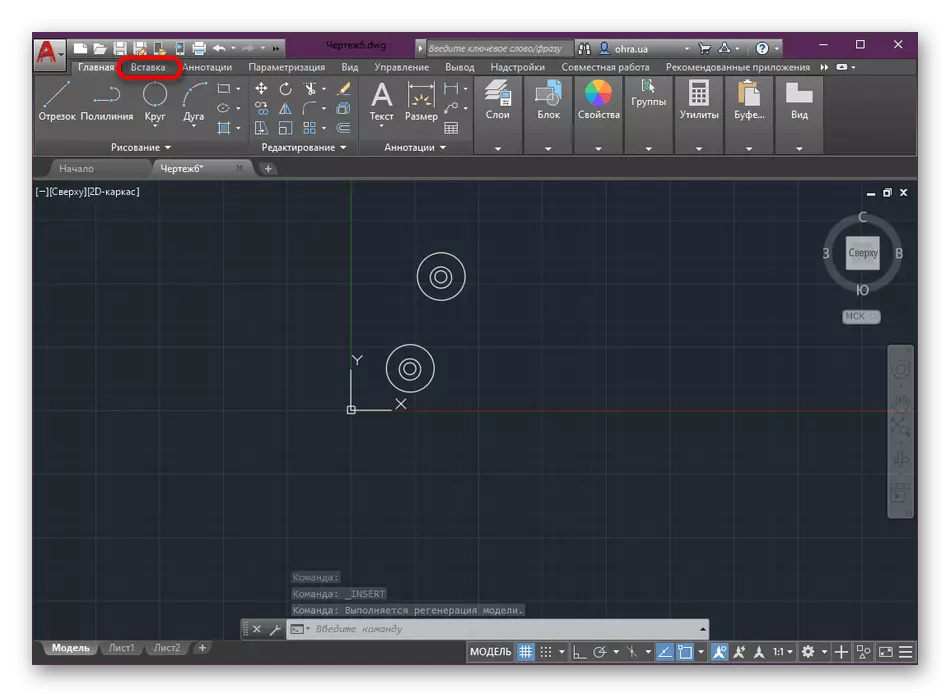
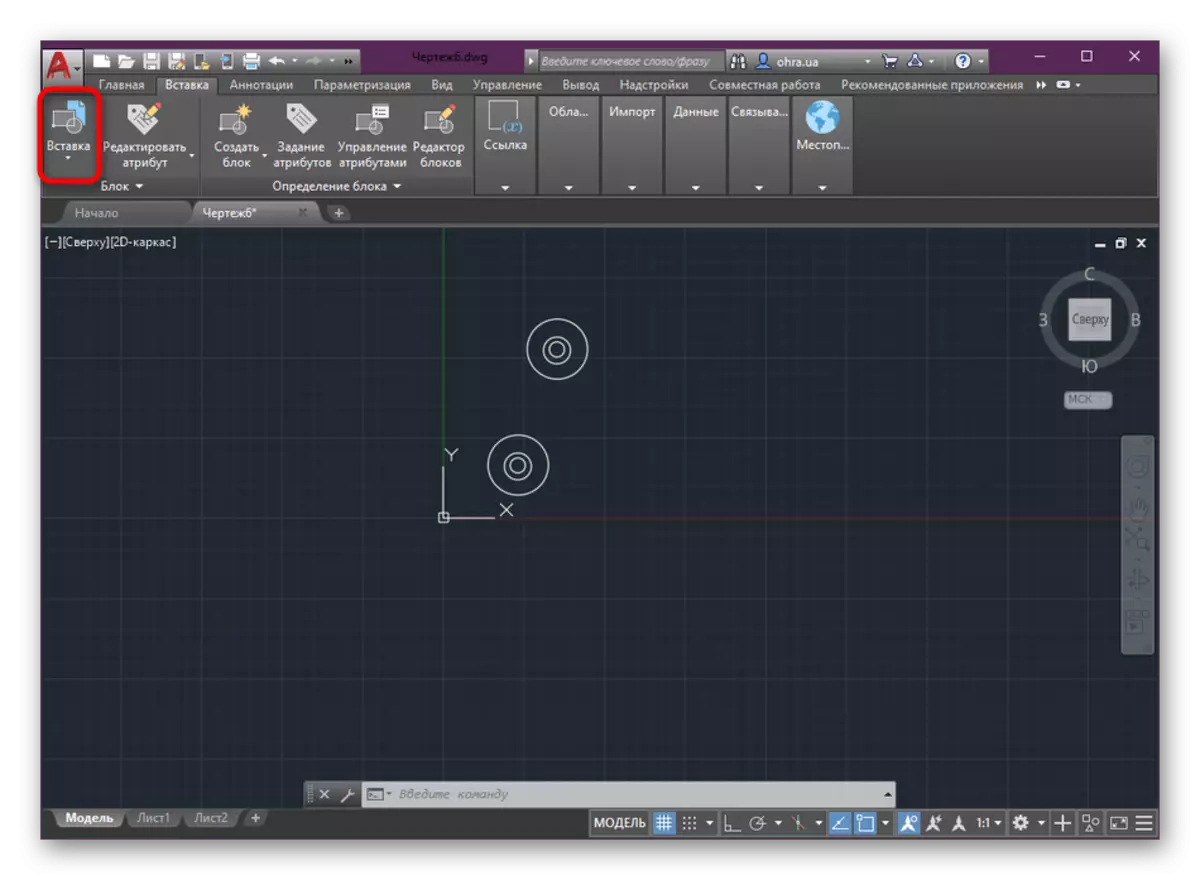
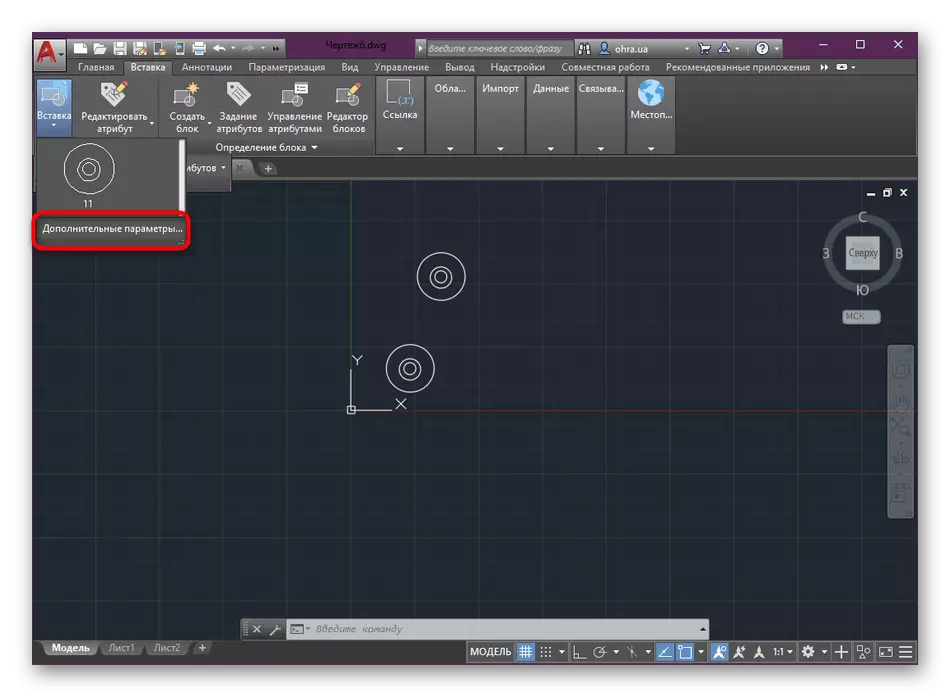
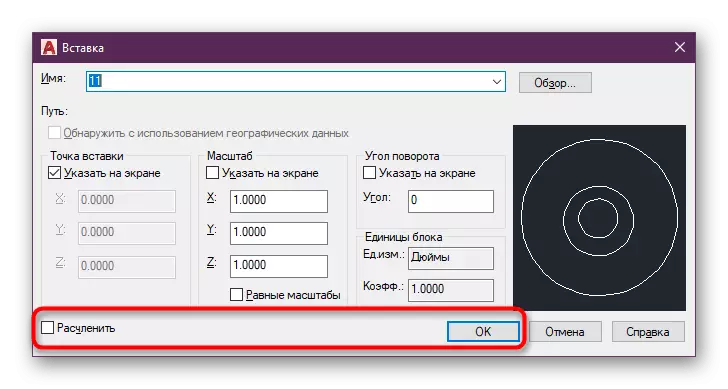

אין די זעלבע וועג, איר קענען לייגן אַ אַנלימאַטאַד נומער פון ביז אַהער באשאפן בלאַקס, אויטאָמאַטיש יקספּלאָודינג זיי. אַלע אנדערע כייפעץ פּאַראַמעטערס וועט זיין קאַפּיד און שטימען צו דער אָריגינעל.
סאַלווינג פּראָבלעמס צעבראכן אַראָפּ
די בלאָק אין די ווייכווארג אונטער באַטראַכטונג איז נישט צעטיילט בלויז פֿאַר איין סיבה - דעם שטריך איז פאַרקריפּלט אין זייַן פּאַראַמעטערס. דאָס איז, ווען איר פּרובירן צו דיסמעמבער דער באַניצער, דער באַניצער פנימער די פאַקט אַז גאָרנישט כאַפּאַנז אויף דעם עקראַן. איר קענען סאָלווע דעם פּראָבלעם מיט צוויי מעטהאָדס.
קריייטינג אַ נייַ בלאָק
א באַזונדער אַרטיקל איז געטרייַ צו שאַפֿן נאָרמאַל בלאַקס, אַ רעפֿערענץ צו וואָס מיר האָבן שוין דערלאנגט אויבן. דעריבער, איצט מיר וועלן נישט גיין אין פרטים, אָבער בלויז מיר ווירקן די פּאַראַמעטער מיר דאַרפֿן. אין די "בלאָק" אָפּטיילונג, גיט די "שאַפֿן" קנעפּל צו גיין צו דזשענערייט אַ נייַ בלאָק.
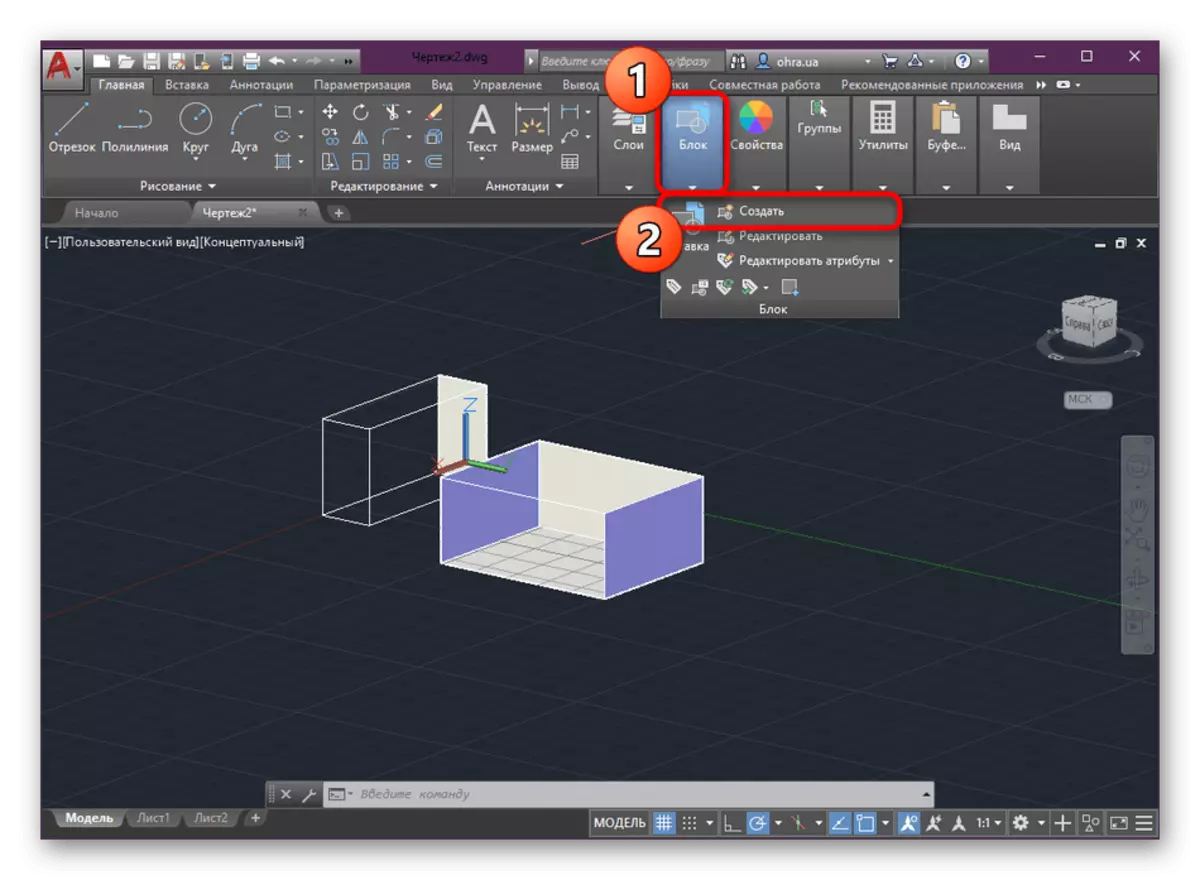
א נייַ קליין פֿענצטער גערופֿן "דעפֿיניציע פון די בלאָק" וועט עפענען. דאָס כולל ינקאַמינג עלעמענטן, יקערדיק פונקטן און אנדערע פּאַראַמעטערס. אין דער קאַטעגאָריע "נאַטור", ופמערקזאַמקייט צו די לעצטע נומער "לאָזן דיסעמבערמענט". עס איז ער וואָס זאָל זיין אנגעצייכנט מיט אַ טשעק צייכן אַזוי אַז די יקספּלאָוזשאַן פּראָצעס איז געווען ריכטיק.
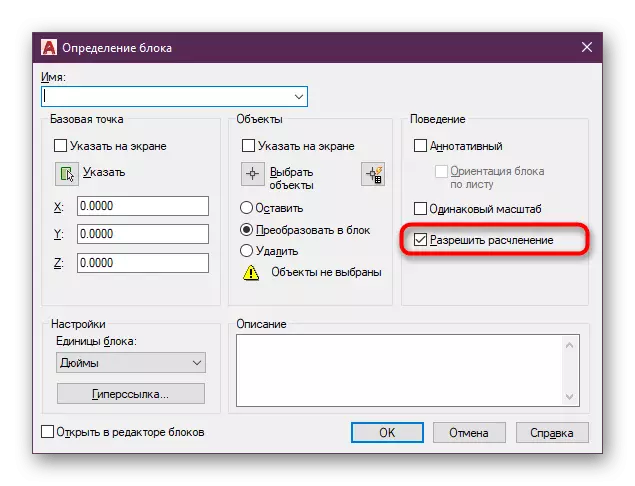
עדיטינג אַ יגזיסטינג בלאָק
אין רובֿ פאלן, די שאַפונג פון אַ נייַ בלאָק איז מעגלעך בלויז ווען עס איז געווען ניט אפילו איידער די דיסמעמענע פּראָצעדור, דאָס איז דיזיינד פֿאַר די רעקאַמאַנדיישאַן אויבן איז דיזיינד מער צו דורכפירן אַזאַ אַקשאַנז אין דער צוקונפֿט. יוזשאַוואַלי, דער באַניצער פנימער די נויט צו ברעכן אַראָפּ די יגזיסטינג כייפעץ, און עס איז ניט שטענדיק באַקוועם צו מאַכן עס. דעריבער, איר דאַרפֿן צו טוישן די פּאַראַמעטערס וואָס איז געשען ווי דאָס:
- יקספּאַנד די "בלאָק" אָפּטיילונג און סעלעקטירן רעדאַגירן.
- אין די פֿענצטער וואָס אָפּענס, איר דאַרפֿן צו הויכפּונקט די געבעטן בלאָק און גיט אויף "OK".
- עפֿענען די פּראָפּערטיעס פֿענצטער דורך דרינגלעך די סטאַנדאַרד Ctrl + 1 שליסל קאָמבינאַציע.
- אויף די טאַפליע וואָס איז ארויס, גיין אַראָפּ צו דער אָפּטיילונג "פאַרשפּאַרן", ווו צו "לאָזן דיסמעמבערמענט" נומער.
- טוישן די ווערט צו די positive און ראַטעווען די ענדערונגען דורך קלאָוזינג דעם רעדאַקטאָר.
- אַדישנאַל, אַ פּרעזערוויישאַן אָנזאָג וועט דערשייַנען. באַשטעטיקן די אַקציע דורך סעלעקטירן דער ערשטער אָפּציע.
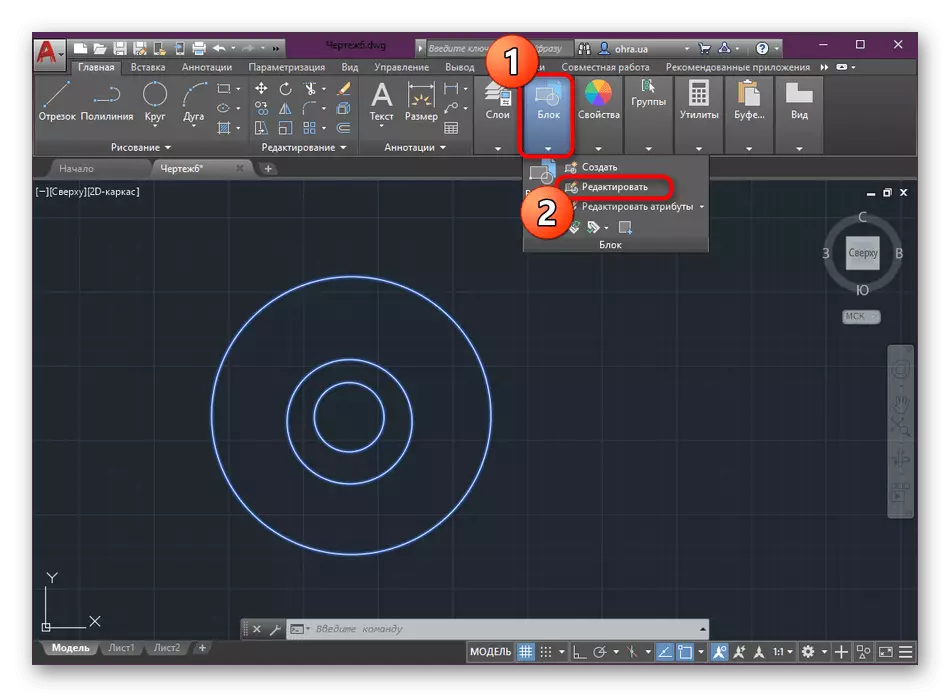
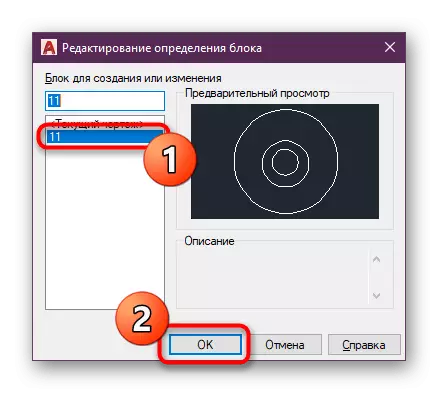
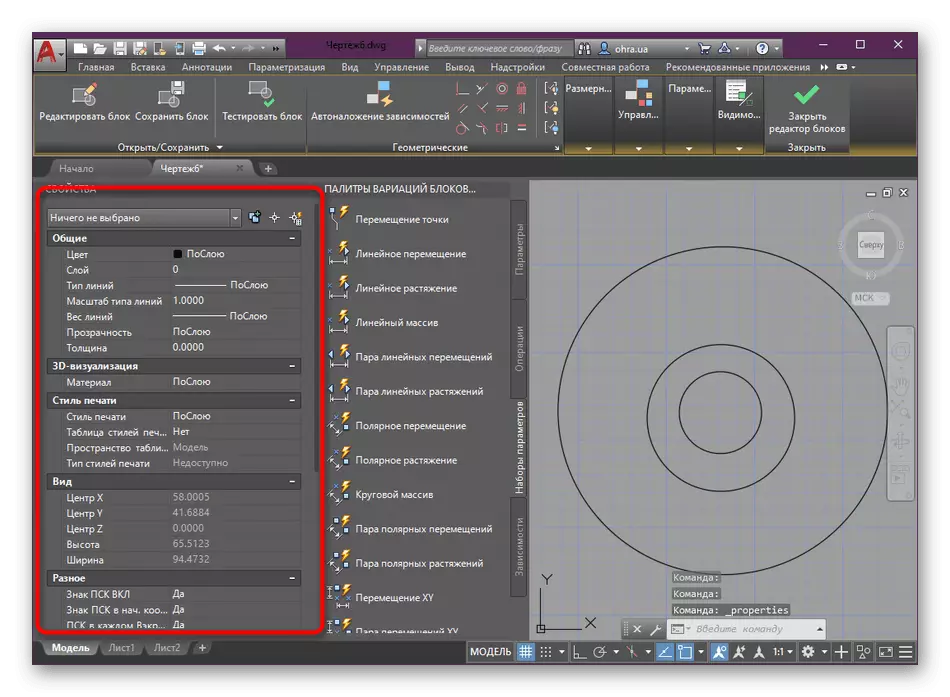
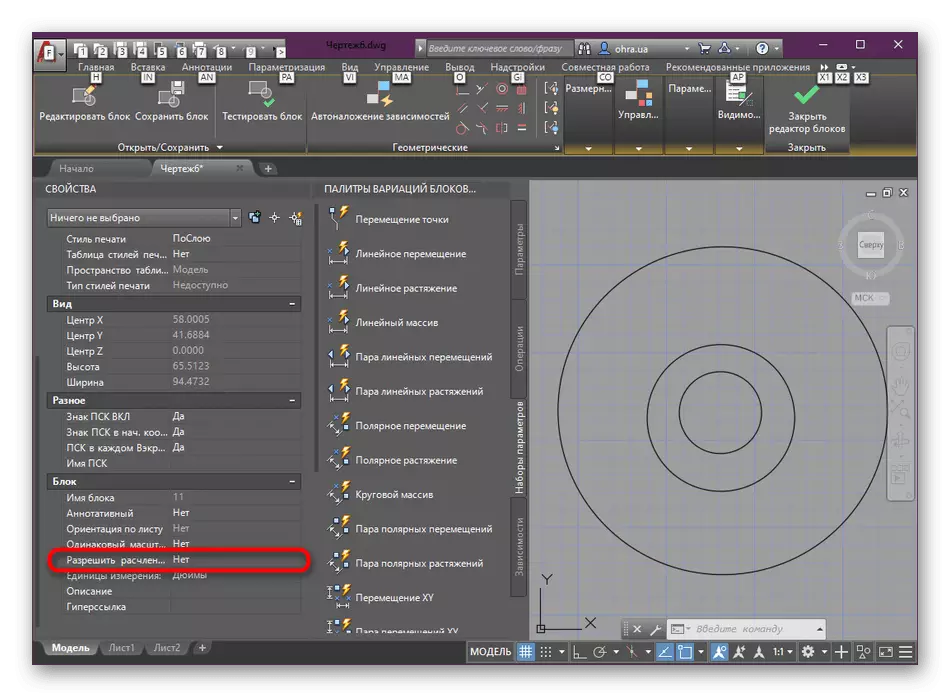


נאָך דעם, איר קענען בעשאָלעם צוריקקומען צו די רעדאַקטאָר און צעברעכן אַ בלאָק מיט איינער פון די מעטהאָדס וואָס האָבן דעמאַנסטרייטיד אויבן. אויב איר זענט אַ אָנהייבער באַניצער פון AutoCAD און ווילן צו באַקומען באַקאַנט אין מער דעטאַל מיט אנדערע סעטטינגס און אַקשאַנז אין דעם ווייכווארג, מיר רעקאָמענדירן צו לערנען אַ ספּעציעל טריינינג מאַטעריאַל דורך קליקינג אויף דער רעפֿערענץ אונטן.
לייענען מער: ווי צו נוצן AutoCAD
אין דעם אַרטיקל, איר געווען באַקאַנט מיט די מעטהאָדס פון ברייקינג בלאַקס אין אַ פאָלקס מיינונג גערופן AutoCAD.
